안녕하세요 인천고래입니다.
일전에 엔벨로프와 ATR 지표에 대해서 추가하고 간략히 이해하는 과정을 담은 글을 올렸었습니다.
엔벨로프에서는 상승 추세의 흐름 속에서도 변동성의 폭을 유지하며 올라가고
하락 추세에서도 변동성의 폭을 유지하며 내려가는 것은 눈으로 확인할 수 있는 장점이 있습니다.
다만 엔벨로프에서는 변동성의 폭을 투자자가 직접 입력을 해야 하는 번거로움이 있었는데 이것을 자동화하기 위해
어제 ATR 글에서는 종목마다 변동성이 다른 것을 매번 계산하지 않고 보조지표를 활용하는 방법에 대해서 알려드렸습니다.
즉, 엔벨로프 지표에서 필요한 변동성을 ATR 보조지표로 대체하는 법만 알면 좀 더 투자가 쉬워진다는 결과가 만들어질 것 같습니다.
그래서 오늘은 엔벨로프와 ATR 지표의 조합을 통해서 투자를 쉽고 단순하면서도 강력한 매매법으로 만들어보는 시간을 갖도록 하겠습니다.
Envelope 엔벨로프의 이해와 사용법
안녕하세요. 인천고래입니다. 오늘은 Envelope 보조지표에 대해 알아보도록 하겠습니다. 개인적으로는 Envelope 지표를 맹신까지는 아니지만 제가 차트를 분석하거나 매매를 함에 있어서 빈도수가
i-whale.com
ATR(변동성 지표)의 이해와 사용법
안녕하세요 인천고래입니다. 오늘은 ATR(Average True Range) 변동성 지표에 대해 알아보도록 하겠습니다. ATR은 RSI(상대강도지수) 보조지표를 만든 월레스 와일더(J. Welles Wilder)가 만들었습니다. 차후
i-whale.com
아래의 글을 읽기 전에 위에 이전에 작성한 글인 Envelope 게시글을 먼저 읽은 신 후 ATR 지표에 대한 글을 읽어주셔야 아래의 글이 이해가 쉬우실 것입니다.
그리고 차트 설정에 대해서도 알려드리는데 이 차트 설정은 아마도 대한민국에 사용하시는 분은 없을 것 같습니다. (제가 우물 안 개구리일 수도 있어요. ^^)
제가 알려드리는 차트 설정을 통해 많은 분들이 저와 같은 고통(?)을 겪지 않고 좋은 결과를 빠르고 신속하게 단순하면서도 강력하게 수익을 얻어가셨으면 합니다.

1. ATR 사용자 지표 만들기
ATR을 추가하는 방법은 다들 아실 것이고 (모르실 경우에는 위에 ATR 이해와 사용법 글을 읽어주세요.)
사용자 지표를 만드는 방법에 대해 설명드리겠습니다.
차트 위에서 오른쪽 버튼 클릭 > 중간 하단 부분에 "수식 관리자" 클릭하면 아래의 "수식관리"창이 나옵니다.
- "새로만들기" 클릭
- "지표명"에 원하는 이름을 입력합니다. 만들어주신 지표명은 기억해 두세요. 추가할 때 쉽게 찾기 위함입니다.
- "수식 이름"에 "ATR"을 입력합니다.
- 수식은
이미지아래에 있는 수식코드를 입력하시면 됩니다. 입력한 수식에 문제가 없는지 "수식검증"을 클릭합니다. "수식에 이상이 없습니다"라는 팝업창이 떠야 정상입니다."수식 2"를 작업하기 전에 "작업저장" 버튼을 클릭합니다. (창을 닫지 마세요.)
// 수식1 코드를 입력하는 곳에
// 아래의 내용을 복사해서 붙여넣기 해주세요.
M1 = max(H-L, abs(C(1) - H));
M2 = max(M1, abs(C(1) - L));
A1 = avg(M2, Short, 1)/C(1)*100;
A2 = avg(M2, Long, 1)/C(1)*100/2;
A1+A2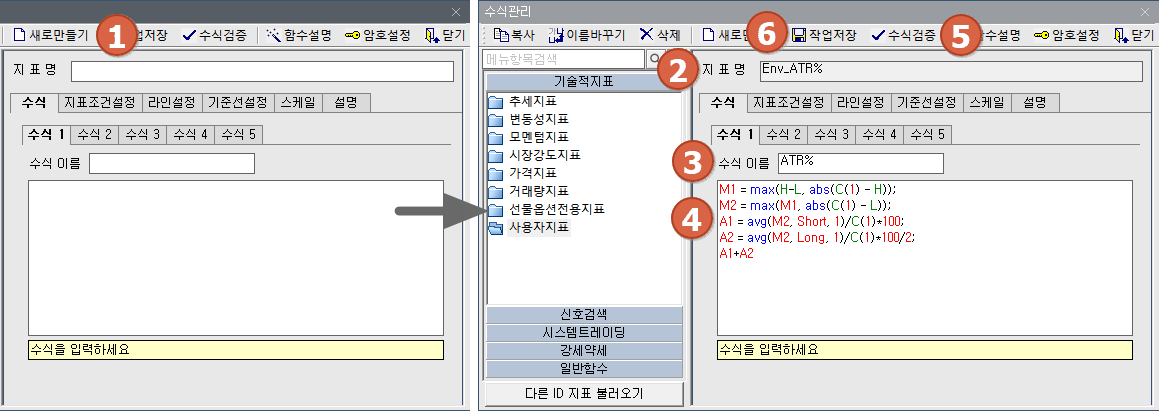
1차 작업은 완료했습니다.
이제 "수식 2"에 들어갈 작업을 해 보도록 하겠습니다. (아래의 왼쪽 이미지)
- 위에 작업에 이어서 진행하겠습니다. "수식 2" 탭을 클릭합니다.
- "수식 이름"에 "Env_ATR"를 입력합니다.
- 수식은 아래에 있는 수식코드를 입력하시면 됩니다.
- "지표조건설정" 탭을 클릭합니다.
- Short, Long, Multiple 변수를 설정하고 각각에 5, 20, 3을 입력합니다.
- "수식검증" 버튼을 클릭합니다. "수식에 이상이 없습니다"라는 팝업창이 떠야 정상입니다.
==> 수식1, 수식2, 지표조건설정까지 완료한 후에 "수식검증"버튼을 눌러야 오류가 없습니다.
지표조건설정까지 다 했는데 에러가 발생하면 오타를 입력하셨을 확률이 높습니다. - "작업저장" 버튼을 클릭한 후 "닫기" 버튼을 클릭하여 창을 닫습니다.
// 수식 2의 수식입력창에 아래의 코드를 붙여넣기 해주세요.
(A1 + A2) * Multiple
순차적으로 진행을 한 다면 큰 문제없이 따라오셨을 것으로 판단됩니다.
혹여라도 진행사항 중에 잘 안 되는 부분이 있으시면 댓글 남겨주세요.
그럼 차트에 사용자정의 ATR 지표를 불러와서 차트에 추가를 해 보도록 하겠습니다.
2. 차트에 사용자 정의 ATR 지표 추가하기
차트가 열려있는 상태에서 작업이 진행되니 착오 없으시길 바라겠습니다.
- 차트 위에서 오른쪽 버튼 클릭 > "지표추가(A)"를 클릭합니다.
- "찾기" 필드에서 아까 만들었던 지표이름을 입력합니다. 저는 Env로 시작하기 때문에 Env를 입력했습니다.
- 만들어둔 지표 "Env_ATR"을 더블 클릭합니다.
- 차트 하단에 ATR이 추가가 되면 완료된 것입니다.
ATR에 % 표시가 있는데 여러분들은 입력 안 하셔도 됩니다. 저는 별도의 변수를 사용했을 때 사용했던 것이라
이 글을 읽으시는 분들은 % 표시 없이 사용하셔도 됩니다.

우리가 만든 ATR이 만들어지기는 했는데
수치가 나오는 분들도 계시고 안 나오는 분들도 계실 것입니다.
ATR 옆에 수치가 안 나오시는 분들은 차트 위에서 우측버튼 > "차트환경설정" > 좌측 하단의 "지표값" 체크박스가 해제되어 있을 텐데 그 체크박스를 체크표시해 주시면 됩니다.
자 그럼 완성된 변동성을 가지고 차트에서 어떻게 대응을 해야 하는지 알아보도록 하겠습니다.
3. 엔벨로프와 ATR 변동성 지표 활용하기
우선 아래와 같이 엔벨로프와 사용자 정의 ATR 지표가 추가되도록 세팅이 완료되어있어야 합니다.
엔벨로프가 추가 안 되신 분은 엔벨로프 차트를 추가해 줍니다.

여기에서 숫자를 수정을 하도록 하겠습니다.
ATR값은 대형주는 2~2.5 정도로 변경이 되어야 합니다.
중형주 이하에 적용이 되는 ATR의 Multiple값이 3으로 되어 있는데 대형주이므로 2.5로 변경합니다.
그러면 위의 차트처럼 엔벨로프의 지지선 이탈하는 경우가 줄어들고
아래의 차트처럼 지지선 근처에서 매수를 하면 수익이라는 결과가 만들어지게 됩니다.

참고 : ATR값이 4.43이라는 것은 차트의 당일의 값을 표현한 것입니다.
예를 들어 9월 말의 값을 확인하고 싶으면 해당 라인에 마우스를 올려놓으시면 해당 라인(날짜)의 값을 알아낼 수 있습니다.
오늘은 간단하게 ATR의 변동성 값을 찾아내고 대형주에 맞는 ATR 수치값을 적용하여 엔벨로프에 적용을 하는 방법에 대해 알아보았습니다.
오늘도 단순하면서도 강력한 매매법에 대해 알아보았습니다.
오늘 하루도 수고 많으셨으며 새로운 한 주가 시작되는데 힘차게 출발하시길 바라겠습니다. ^^
다음 글
2023.01.16 - [분류 전체보기] - 엔벨로프와 ATR 변동성 지표의 조합을 통한 단순하면서도 강력한 매매법 만들기 (2)
엔벨로프와 ATR 변동성 지표의 조합을 통한 단순하면서도 강력한 매매법 만들기 (2)
안녕하세요 인천고래입니다. 어제의 글에 이어서 오늘도 엔벨로프와 ATR 변동성 지표의 합성전략에 대해 알아보도록 하겠습니다. 엔벨로프의 수많은 장점 중에 변동성에 대한 부분은 단점으로
i-whale.com
'주식 보조지표' 카테고리의 다른 글
| 엔벨로프와 ATR 합성 전략은 과연 수익이 날까? (feat. 삼성 전자, 대형주) (2) | 2023.01.17 |
|---|---|
| 엔벨로프와 ATR 변동성 지표의 조합을 통한 단순하면서도 강력한 매매법 만들기 (2) (0) | 2023.01.16 |
| ATR(변동성 지표)의 이해와 사용법 (2) | 2023.01.15 |
| 엔벨로프(Envelope)의 이해와 사용법 (3) | 2023.01.13 |
| 대형주(Large Cap)는 MACD로 매매하면 수익이 날까? (8) | 2023.01.12 |



